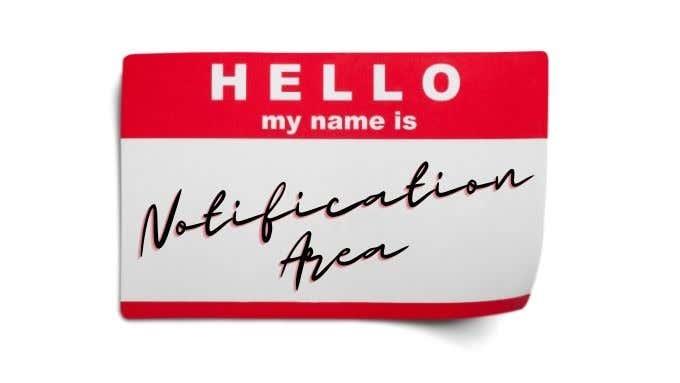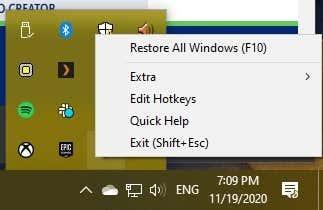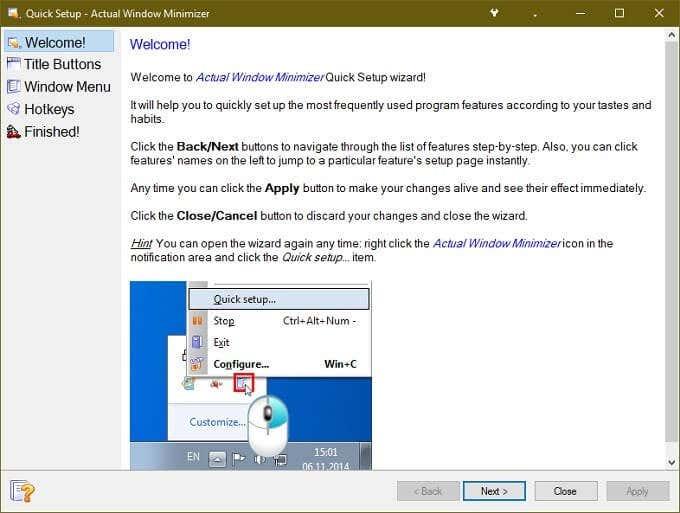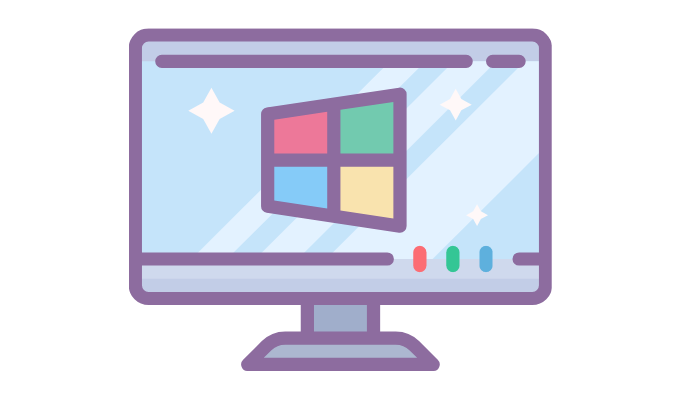Η διεπαφή των Windows έχει περάσει από πολλά σκαμπανεβάσματα κατά τη διάρκεια των δεκαετιών. Κάποιες εξελίξεις, όπως το Start Menu , είναι αγαπητές. Άλλα, όπως η άτυχη διεπαφή Windows 8 Metro , είναι σε μεγάλο βαθμό αντιπαθή.
Η γραμμή εργασιών, όπου βρίσκονται τα ελαχιστοποιημένα παράθυρά σας, δεν είναι σχεδόν ο στόχος τέτοιου μίσους. Ωστόσο, μπορεί να έχει πολύ κόσμο. Δεν χρειάζεται όλα τα προγράμματά σας, ειδικά αυτά που πρέπει να εκτελούνται συνεχώς, να καταλαμβάνουν χώρο εκεί. Δυστυχώς, τα Windows δεν προσφέρουν κανένα εγγενή τρόπο για την ελαχιστοποίηση ενός παραθύρου στον άλλο χρήσιμο χώρο - την περιοχή ειδοποιήσεων. Παλαιότερα αναφερόταν ως η θήκη συστήματος.

Η περιοχή ειδοποιήσεων
Οι μακροχρόνιοι χρήστες των Windows γνώριζαν πάντα τη μικρή δεσμευμένη περιοχή που περιέχει την οθόνη του ρολογιού στα Windows ως « συρτάρι συστήματος ». Συνήθως εξακολουθούμε να το αποκαλούμε έτσι, αλλά το σωστό όνομα για αυτό το τμήμα της διεπαφής χρήστη των Windows είναι στην πραγματικότητα η "περιοχή ειδοποιήσεων".
Τι είναι ένα όνομα; Όχι και πολύ για να είμαι ειλικρινής, αλλά η γνώση του επίσημου ονόματος του δίσκου συστήματος θα είναι χρήσιμη για οποιεσδήποτε μελλοντικές αναζητήσεις Google που σχετίζονται με αυτό.
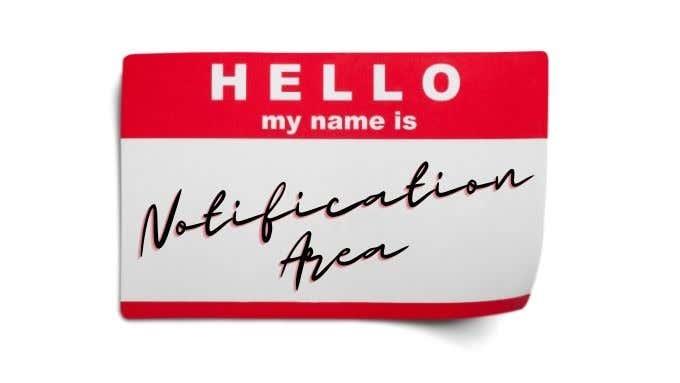
Χρήση του Minimize to Tray to, Well, Minimize to the Tray
Το Minimize To Tray είναι μια δωρεάν φορητή εφαρμογή ανοιχτού κώδικα . Δεδομένου ότι είναι φορητό, στην πραγματικότητα δεν εγκαθιστάτε τίποτα. Απλώς κατεβάζετε και τρέχετε το πρόγραμμα. Αυτό σημαίνει επίσης ότι δεν θα ξεκινά αυτόματα κάθε φορά που ξεκινάτε τα Windows. Επομένως, ίσως θέλετε να δημιουργήσετε μια συντόμευση και να την καρφιτσώσετε στη γραμμή εργασιών ή στο μενού Έναρξη.
Η χρήση του Minimize To Tray είναι αρκετά απλή, ακολουθούν τα βασικά βήματα:
- Κατεβάστε το Minimize To Tray και αποσυμπιέστε το σε μια τοποθεσία της επιλογής σας.
- Εκτελέστε το πρόγραμμα από το φάκελό του ή από μια συντόμευση που έχετε δημιουργήσει.
- Μεταβείτε σε όποιο παράθυρο θέλετε να ελαχιστοποιήσετε στο δίσκο.
- Πατήστε Alt + F1 και αυτό το παράθυρο θα ελαχιστοποιηθεί στο δίσκο.
Για να επαναφέρετε ένα παράθυρο, μπορείτε να χρησιμοποιήσετε το Alt+F2 ή να κάνετε δεξί κλικ στο εικονίδιο του δίσκου της εφαρμογής που εμφανίζεται εδώ.
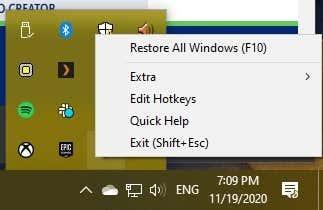
Στη συνέχεια, επιλέξτε το Παράθυρο που θέλετε να επαναφέρετε από εκεί.
Χρήση RBtray για γρήγορη ελαχιστοποίηση σχεδόν οποιουδήποτε παραθύρου στο δίσκο
Το RBtray είναι μια μικροσκοπική μικροεφαρμογή ανοιχτού κώδικα που λειτουργεί με τον πιο έξυπνο τρόπο. Ενώ εκτελείται το RBtray, το μόνο που έχετε να κάνετε είναι να κάνετε δεξί κλικ στο κουμπί ελαχιστοποίησης ενός παραθύρου. Αυτό είναι σε αντίθεση με το κανονικό αριστερό κλικ, το οποίο θα ελαχιστοποιούσε ένα παράθυρο στη γραμμή εργασιών.
Θα βρείτε τα εικονίδια του προγράμματος στην περιοχή ειδοποιήσεων και μπορείτε να επαναφέρετε τα παράθυρα του προγράμματος κάνοντας αριστερό κλικ πάνω τους εκεί.
Το RBtray δεν εγκαθίσταται στο σύστημα. Επομένως, θα πρέπει να ξεκινάτε το πρόγραμμα κάθε φορά που θέλετε να το χρησιμοποιήσετε. Αυτό είναι μια μικρή ταλαιπωρία. Μπορείτε απλώς να καρφιτσώσετε μια συντόμευση στο πρόγραμμα στη γραμμή εργασιών ή στο μενού έναρξης. Εναλλακτικά, αν θέλετε να είστε λίγο φανταχτεροί, μπορείτε να την ορίσετε ως εφαρμογή εκκίνησης, ώστε να εκκινείται αυτόματα κάθε φορά που ξεκινούν τα Windows. Δείτε πώς να χρησιμοποιήσετε το πρόγραμμα:
- Κατεβάστε το RBtray και αποσυμπιέστε το σε μια τοποθεσία της επιλογής σας.
- Εκτελέστε το πρόγραμμα από το φάκελό του ή μέσω συντόμευσης.
- Την πρώτη φορά που θα εκτελέσετε το RBtray θα εμφανιστεί ένα παράθυρο με κάποιες οδηγίες, επιλέξτε OK για να προχωρήσετε.
- Το RBtray εκτελείται τώρα, αλλά δεν έχει εικονίδια ή άλλη ένδειξη ότι κάνει κάτι.
- Κάντε δεξί κλικ σε οποιοδήποτε κουμπί ελαχιστοποίησης για να ελαχιστοποιήσετε το παράθυρό του στην περιοχή ειδοποιήσεων.
- Εναλλακτικά, κρατήστε πατημένο το Shift ενώ κάνετε δεξί κλικ στη γραμμή τίτλου οποιουδήποτε παραθύρου για το ίδιο εφέ.
- Μπορείτε να ελαχιστοποιήσετε το ενεργό παράθυρο με τη συντόμευση πληκτρολογίου WIN+Alt+Κάτω βέλος.
- Για να κλείσετε το RBtray, εκτελέστε το ξανά και το πρόγραμμα θα σας ρωτήσει εάν θέλετε να κλείσετε το αντίγραφο που εκτελείται ήδη.
Είναι πραγματικά τόσο απλό.
Πραγματικό Windows Minimizer (19,95 $)
Και τα δύο προηγούμενα εργαλεία είναι εντελώς δωρεάν, αλλά αν θέλετε να ξοδέψετε λίγα χρήματα για να τοποθετήσετε τα παράθυρά σας στην περιοχή ειδοποιήσεων, τότε το Actual Windows Minimizer μπορεί επίσης να είναι μια καλή επιλογή.
Υπάρχει μια δοκιμαστική έκδοση του λογισμικού που μπορείτε να δοκιμάσετε μόνοι σας για να δείτε εάν το επιπλέον επίπεδο γυαλίσματος και οι πρόσθετες λειτουργίες αξίζουν τον κόπο. Η πρώτη λειτουργία επικεφαλίδας σε σύγκριση με τις δύο προηγούμενες εφαρμογές είναι μια ενσωματωμένη επιλογή για την εκτέλεση του προγράμματος κατά την εκκίνηση. Φυσικά, μπορείτε να ρυθμίσετε οποιαδήποτε εφαρμογή να εκτελείται κατά την εκκίνηση με λίγο γράσο αγκώνων, αλλά μια λύση με ένα κλικ είναι ευπρόσδεκτη.
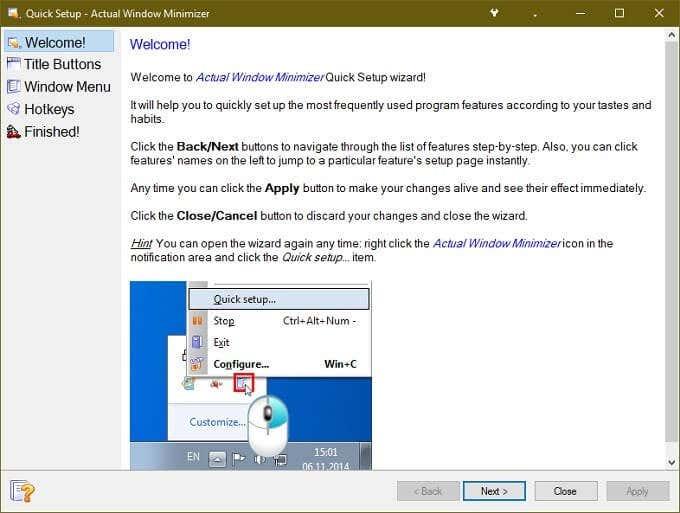
Το άλλο πράγμα που είναι προσεγμένο στο Actual Windows Minimizer είναι ότι προσθέτει ένα επιπλέον κουμπί στα παράθυρα εφαρμογών. Με αυτόν τον τρόπο, εξακολουθείτε να διατηρείτε την κανονική λειτουργία του κουμπιού ελαχιστοποίησης. Έχετε επίσης τη δυνατότητα να αλλάξετε τον τρόπο λειτουργίας του τυπικού κουμπιού ελαχιστοποίησης. Μπορείτε επίσης να επισημάνετε συγκεκριμένες εφαρμογές που εκτελούνται κατά την εκκίνηση για να ελαχιστοποιήσετε αυτόματα ένα παράθυρο στο δίσκο.
Ένα άλλο κρίσιμο χαρακτηριστικό είναι ο έλεγχος που έχει η εφαρμογή για το ποια εικονίδια είναι πάντα ορατά στην περιοχή ειδοποιήσεων. Εάν υπάρχει μια εφαρμογή που θέλετε να παραμένει ορατή ανεξάρτητα από το τι, μπορείτε να τη ρυθμίσετε σε "μόνιμο τρόπο", ώστε να έχετε γρήγορη πρόσβαση σε αυτήν με ένα κλικ.
Μόλις μετρήσετε όλες τις διάφορες λειτουργίες που έχει να προσφέρει το Actual Window Minimizer, η τιμή δεν φαίνεται τόσο παράλογη. Υποθέτοντας ότι είναι λειτουργίες που θα χρησιμοποιήσετε πραγματικά, φυσικά.
Εφαρμογές με λειτουργίες ελαχιστοποίησης εγγενούς δίσκου
Οι προγραμματιστές έχουν συνειδητοποιήσει ότι ορισμένες εφαρμογές ταιριάζουν καλύτερα στην περιοχή ειδοποιήσεων παρά στη γραμμή εργασιών. Αξίζει, λοιπόν, να ελέγξετε σε αυτήν την εφαρμογή εάν αντ' αυτού υπάρχει επιλογή ελαχιστοποίησης στο δίσκο.
Ίσως να έχετε την τύχη να υποβάλετε ένα αίτημα δυνατότητας, εάν η αγαπημένη σας εφαρμογή δεν έχει αυτήν την επιλογή. Δεν παίζουν καλά όλες οι εφαρμογές με τα βοηθητικά προγράμματα που αναφέραμε παραπάνω, οπότε θα ήταν απαραίτητη η άμεση υποστήριξη από τον προγραμματιστή.
Μια Μινιμαλιστική Λύση
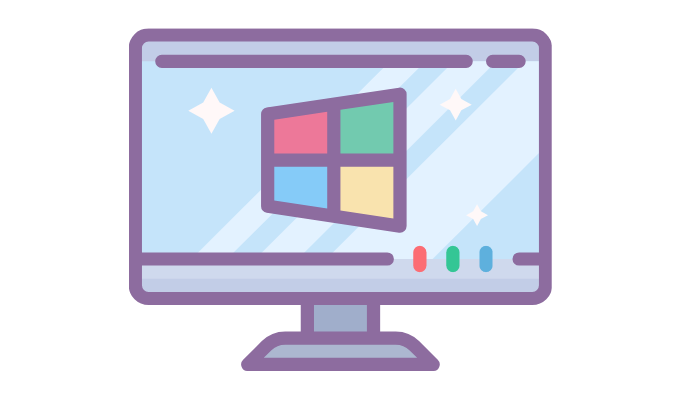
Με λίγη τύχη, η Microsoft μπορεί μια μέρα να προσθέσει τη δυνατότητα ελαχιστοποίησης οποιασδήποτε εφαρμογής στο δίσκο ως ενσωματωμένη δυνατότητα των Windows. Δεν είναι πρωτόγνωρο για τους προγραμματιστές λειτουργικών συστημάτων να υιοθετούν λειτουργίες από εφαρμογές τρίτων που αγαπούν οι χρήστες.
Επομένως, εάν πραγματικά δεν μπορείτε να ζήσετε χωρίς τη δυνατότητα ελαχιστοποίησης μιας εφαρμογής στο δίσκο, ίσως αξίζει να ενημερώσετε τη Microsoft ότι αυτή είναι μια δυνατότητα που θέλετε να δείτε να φτιάχνεται απευθείας στα Microsoft Windows.